windows文件夹内容简介在(帮助你清理你不需要的垃圾文件)
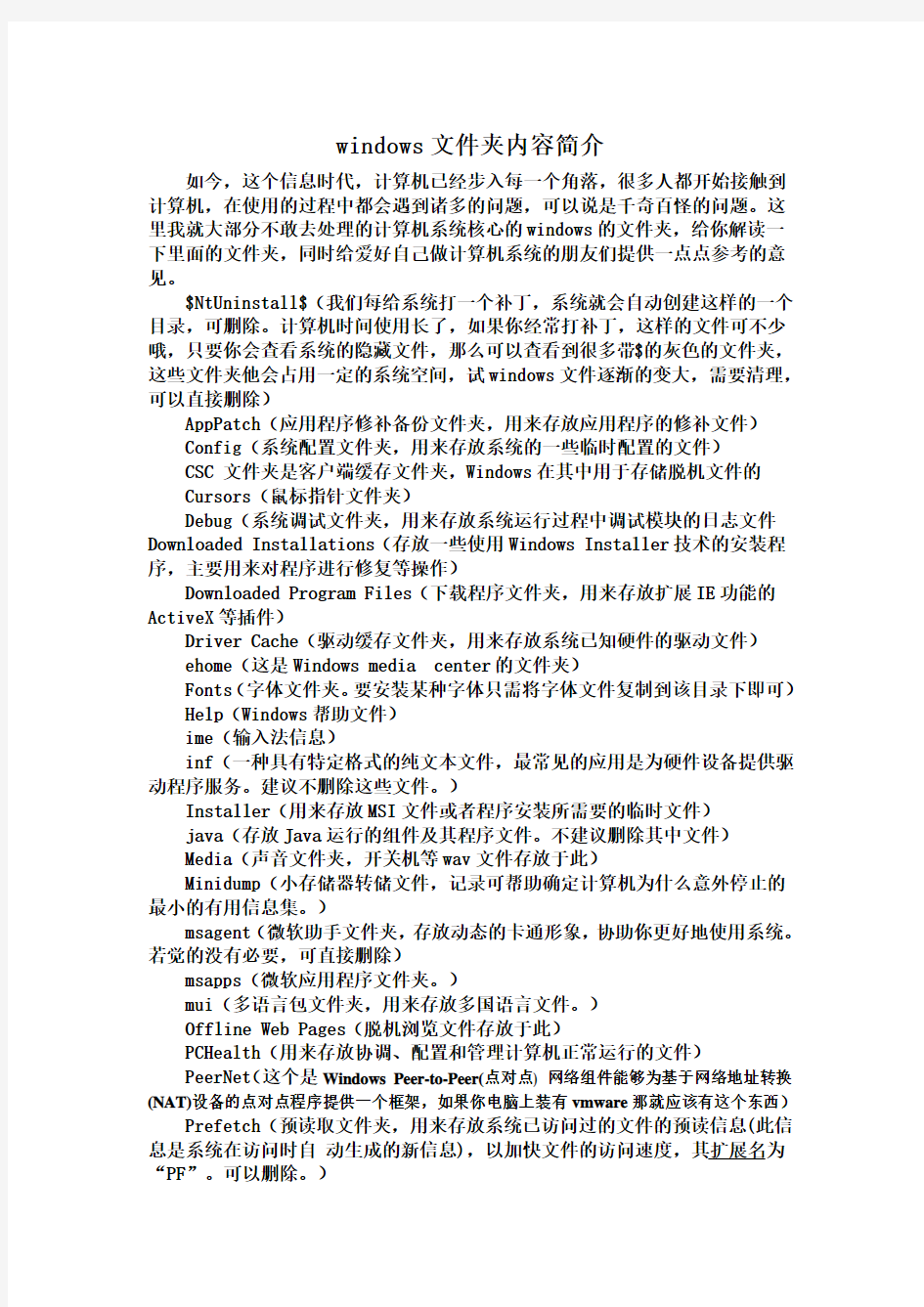

windows文件夹内容简介
如今,这个信息时代,计算机已经步入每一个角落,很多人都开始接触到计算机,在使用的过程中都会遇到诸多的问题,可以说是千奇百怪的问题。这里我就大部分不敢去处理的计算机系统核心的windows的文件夹,给你解读一下里面的文件夹,同时给爱好自己做计算机系统的朋友们提供一点点参考的意见。
$NtUninstall$(我们每给系统打一个补丁,系统就会自动创建这样的一个目录,可删除。计算机时间使用长了,如果你经常打补丁,这样的文件可不少哦,只要你会查看系统的隐藏文件,那么可以查看到很多带$的灰色的文件夹,这些文件夹他会占用一定的系统空间,试windows文件逐渐的变大,需要清理,可以直接删除)
AppPatch(应用程序修补备份文件夹,用来存放应用程序的修补文件)
Config(系统配置文件夹,用来存放系统的一些临时配置的文件)
CSC 文件夹是客户端缓存文件夹,Windows在其中用于存储脱机文件的
Cursors(鼠标指针文件夹)
Debug(系统调试文件夹,用来存放系统运行过程中调试模块的日志文件Downloaded Installations(存放一些使用Windows Installer技术的安装程序,主要用来对程序进行修复等操作)
Downloaded Program Files(下载程序文件夹,用来存放扩展IE功能的ActiveX等插件)
Driver Cache(驱动缓存文件夹,用来存放系统已知硬件的驱动文件)
ehome(这是Windows media center的文件夹)
Fonts(字体文件夹。要安装某种字体只需将字体文件复制到该目录下即可)Help(Windows帮助文件)
ime(输入法信息)
inf(一种具有特定格式的纯文本文件,最常见的应用是为硬件设备提供驱动程序服务。建议不删除这些文件。)
Installer(用来存放MSI文件或者程序安装所需要的临时文件)
java(存放Java运行的组件及其程序文件。不建议删除其中文件)
Media(声音文件夹,开关机等wav文件存放于此)
Minidump(小存储器转储文件,记录可帮助确定计算机为什么意外停止的最小的有用信息集。)
msagent(微软助手文件夹,存放动态的卡通形象,协助你更好地使用系统。若觉的没有必要,可直接删除)
msapps(微软应用程序文件夹。)
mui(多语言包文件夹,用来存放多国语言文件。)
Offline Web Pages(脱机浏览文件存放于此)
PCHealth(用来存放协调、配置和管理计算机正常运行的文件)
PeerNet(这个是Windows Peer-to-Peer(点对点) 网络组件能够为基于网络地址转换(NAT)设备的点对点程序提供一个框架,如果你电脑上装有vmware那就应该有这个东西)Prefetch(预读取文件夹,用来存放系统已访问过的文件的预读信息(此信息是系统在访问时自动生成的新信息),以加快文件的访问速度,其扩展名为“PF”。可以删除。)
Provisioning,pss(用来备份系统启动配置文件的,一般对“Boot.ini”、“System.ini” 和“Win.ini”三个文件进行备份,扩展名为“backup”。如果系统原有的这三个文件损坏的话,可以从这里进行恢复。不建议删除)RegisteredPackages(已注册的文件包裹,一些软件安装时会把存放一些文件到这里)
Registration(注册文件夹,用来存放用于系统COM+或者其他组件注册的相关文件。不建议删除这里的文件)
repair(系统修复文件夹,用来存放修复系统时所需的配置文件)
Resources(系统资源文件夹,用来存放系统SHELL资源文件,就是我们在桌面上所看到的主题)
security(系统安全文件夹,用来存放系统重要的数据文件)
system(系统文件夹,用来存放系统虚拟设备文件)
system32(存放Windows的系统文件和硬件驱动程序)
Tasks(任务计划)
TEMP(系统临时文件夹,其中内容可以全部删除)
twain_32(扫描仪、数码相机的通用驱动程序都放在这里)
wbem(存放WMI测试程序,用于查看和更改公共信息模型类、实例和方法等。请勿删除)
Web (类似于某些网站所提供的网络硬盘)
WinSxS(存储各个版本的Windows XP组件,减少因为DLL文件而引起的配置问题)
【VIP专享】Windows下各个文件夹的作用分别是什么
Windows下各个文件夹的作用分别是什么 更新时间:2011-08-21 作者:来源: 访问: ├—WINDOWS │├—system32(存放Windows的系统文件和硬件驱动程序) ││├—config(用户配置信息和密码信息) │││└—systemprofile(系统配置信息,用于恢复系统) ││├—drivers(用来存放硬件驱动文件,不建议删除) ││├—spool(用来存放系统打印文件。包括打印的色彩、打印预存等) ││├—wbem(存放WMI测试程序,用于查看和更改公共信息模型类、实例和方法等。请勿删除) ││├—IME(用来存放系统输入法文件,类似WINDOWS下的IME文件夹) ││├—CatRoot(计算机启动测试信息目录,包括了计算机启动时检测的硬软件信息) ││├—Com(用来存放组件服务文件) ││├—ReinstallBackups(电脑中硬件的驱动程序备份) ││├—DllCache(用来存放系统缓存文件。当系统文件被替换时,文件保护机制会复制这个文件夹下的文件去覆盖非系统文件) ││├—GroupPolicy(组策略文件夹) ││ │├—system(系统文件夹,用来存放系统虚拟设备文件) │├—$NtUninstall$(每给系统打一个补丁,系统就会自动创建这样的一个目录,可删除) │├—security(系统安全文件夹,用来存放系统重要的数据文件)
│├—srchasst(搜索助手文件夹,用来存放系统搜索助手文件,与msagent文件夹类似) │├—repair(系统修复文件夹,用来存放修复系统时所需的配置文件) │├—Downloaded Program Files(下载程序文件夹,用来存放扩展IE功能的ActiveX等插件) │├—inf(用来存放INF文件。INF文件最常见的应用是为硬件设备提供驱动程序服务,不建议删除其中文件) │├—Help(Windows帮助文件) │├—Config(系统配置文件夹,用来存放系统的一些临时配置的文件) │├—msagent(微软助手文件夹,存放动态的卡通形象,协助你更好地使用系统。若觉的没有必要,可直接删除) │├—Cursors(鼠标指针文件夹) │├—Media(声音文件夹,开关机等wav文件存放于此) │├—Mui(多语言包文件夹,用来存放多国语言文件。简体中文系统中这个文件夹默认是空的,但不建议删除此文件夹) │├—java(存放java运行的组件及其程序文件。不建议删除其中文件) │├—Web ││├—Wall*****(存放桌面壁纸的文件夹) ││ │├—addins(系统附加文件夹,用来存放系统附加功能的文件) │├—Connection Wizard(连接向导文件夹,用来存放“Internet连接向导”的相关文件) │├—Driver Cache(驱动缓存文件夹,用来存放系统已知硬件的驱动文件) ││└—i386(Windows操作系统自带的已知硬件驱动文件,可删除以节省空间)
Windows C盘文件夹详细解释
Windows C盘文件夹详细解释 在Windows操作系统中,最重要的莫过于“Windows”文件夹,对电脑进行任何操作几乎都有关。了解这里对于掌握整个系统的运作有很大的作用,我们先从文件夹开始,这些文件夹非常重要,它们是系统正常运转的必要保证。 Cursors文件夹:这是鼠标指针文件夹,用来存放除系统默认之外的鼠标指针。可以将文件夹中的鼠标指针删除,对Windows系统默认的鼠标指针不会有影响。 Downloaded Program Files文件夹:这是下载程序文件夹,用来存放扩展IE浏览器功能的文件。例如能让IE播放Flash动画的控件,Java虚拟机控件等等。 Help文件夹:这是帮助文件夹,用来存放系统自带的帮助文件和一些应用程序的帮助文件。这些文件当然是可以删除的(但其中的Tours文件夹不能被完全删除)。你可以从“开始”处点击“帮助和支持”来启动帮助系统,它其实就是调用了这个文件夹中的一些文件。 ime文件夹:这是输入法文件夹,用来存放系统默认安装的输入法文件。Windows操作系统已经内嵌了东亚国家的输入法,如日语,韩文等,从理论上可以将用不到的一些其他语言输入法删除掉,但不建议这样做,因为这样有可能会导致输入法系统出现不稳定的情况,严重影响简体中文输入法的正常使用。 PCHealth文件夹:这里用来存放协调、配置和管理计算机正常运行的文件。如我们常用的“msconfig系统配置实用程序”,就位于这个文件夹下的“\HelpCtr\Binaries”下,再如脱机浏览的缓存就在“OfflineCache”文件下。这里的文件对于操作系统来说非常重要,不建议删除。 repair文件夹:这是系统修复文件夹,用来存放修复系统时的配置文件。当系统无法进入桌面,我们在不得已的情况下,会首先选择修复系统,这个文件里所存放的就是系统的基本配置文件。 Resources文件夹:这是系统资源文件夹,用来存放系统SHELL资源文件,就是我们在桌面上所看到的主题。可以删除一些无用的主题文件。 addins文件夹:这是系统附加文件夹,用来存放系统附加功能的文件。 AppPatch文件夹:这是应用程序修补备份文件夹,用来存放应用程序的修补文件。 Config文件夹:这是系统配置文件夹,用来存放系统的一些临时配置的文件。 Connection Wizard文件夹:看名字就知道这是连接向导文件夹,用来存放“Internet连接向导”的相关文件。 security文件夹:这是系统安全文件夹,用来存放系统重要的数据文件。 srchasst文件夹:这是搜索助手文件夹,用来存放系统搜索助手文件,与msagent文件夹类似。
手机存储别乱删! 教你正确清理手机垃圾精编版
手机存储别乱删! 教你正确清理手机垃圾 16GB也好32GB也好,手机内存对于我们来说越来越不够用,视频缓存、音乐缓存以及各种大型游戏安装包、图片让手机让再大的手机内存也变得捉襟见肘。对于一个具有强烈洁癖的手机使用者,笔者恨不得像电脑一样把所有的内存垃圾全部清理掉。但是很难想象对于一款安卓手机,想要快速清理内存中的垃圾并不轻松。 安卓设备中的文件管理功能属于开放状态,不过针对不同类型的文件也进行了总体分类,例如在分类浏览中,我们可以集中查看音乐、视频、图片、安装包以及压缩包等各种类型的文件。在这里我们可以集中删除音乐文件或者大型的视频内容,不过你会发现即便是删除完这些内容,存储空间依然没有被清空,同时“其他”(Others)几乎占据了手机中的大部分空间,但是却无法通过手动来删除。那么怎么样来清除手机中的这些顽固的“胖子”呢? 知己知彼方能百战不殆,首先我们要来了解一下“其他”(Others)里的文件都来自哪里才能够下手。在3G时代之前你一定是先把音乐和电影导入内存卡再进行播放,不过来到了WiFi和3G时代在线视频和在线音乐成了我们的最爱,想看一部电影无需下载随搜随看,不过这里也会出现问题。 对于在线视频和音乐这样的App,一般在安装的同时会建立相应的缓存文件夹,于是我们在线观看的电影都会存放在这里,但是它们并不是以视频、音频的标准格式存放,而是手机无法识别的缓存形式存在,它们在文件管理器中的类型查看中并不能以视频、音频的形式存在,只能归类于“其他”(Others)中。
除了在线音乐、视频之外,手机中还存在各种各样的缓存,包括游戏、图片等等,往往一部电影播放完之后相应的缓存就会存放在那里,这样“其他”(Others)体积越来越大。 技术流实用叫你手动清除手机缓存 安卓的文件夹看起来和Windows差不多,不过有些东西是不能乱删的。尤其是经过Root后的手机删除时不会有提醒,笔者就曾在误删过手机中的桌面启动器导致刷机变砖,因此删除文件一定要小心。那么怎样来安全清除这些缓存呢? 对于一般的App在文件管理器中都会有一个文件夹,例如在“多米音乐”中就 存在这样一个“Cache”,打开之后你会发现这里存放的就是在线音乐的缓存文件,批量删除即可。 对于耗费存储的另一个大户视频应用来说情况有些复杂。以“百度影音”为例,除了视频缓存,它还带有视频下载功能,很多时候我们下载完没有清除掉也会占据很大空间。还有一些视频App例如豌豆荚的“追逐看”还会在WiFi情况下自动下载你要追的剧集,如果你是一个“洁癖”,相信也不会容忍这样的事情发生。 另外需要注意的是还有一些垃圾会残留在存储卡中,例如安装好的APK包是可以删除的,删除后的App文件夹也会残留下来,这些文件都可以删除掉腾出空间。
Windows操作系统文件夹的作用
我们每天都在使用Windows,可你对它的系统文件熟悉吗?所谓的系统文件一般指的是与Windows有密切关系的,系统正常运作所离不开的文件。这些文件绝大多数位于System32目录下(X:\Windows\System32\)以及系统文件备份目录DllCache下(X:\Windows\System32\Dllcache\)(“X”是你的XP系统所在的分区)他们一般是以dll 文件的形式存在的,其次还有cpl(控制面版)等其他一些格式的文件。 我们所看到的Windows外观的元素(图标、位图、对话框、文字等)就储存在这些文件当中,例如资源管理器(Explorer)和IE的工具栏上面的前进、后退等按钮图案,就是以位图的形式存在与shell32.dll文件中的。 下面的文章中我们就将介绍各种Windows操作系统文件夹的作用。 A ACCESS.CHM - Windows帮助文件 ACCSTAT.EXE - 辅助状态指示器 ADVAPI32.DLL - 高级Win32应用程序接口 AHA154X.MPD - SCSI驱动程序 AM1500T.VXT - 网卡驱动程序 AM2100.DOS - 网卡驱动程序 APPSTART.ANI - 动画光标 APPS.HLP - Windows帮助文件 AUDIOCDC.HLP - "易码编码解码器"帮助文件 AWARDPR32.EXE - 增加打印机工具 B BIGMEM.DRV - BIGMEM虚拟设备 BILLADD.DLL - 动态链接库(支持MSW) BIOS.VXD - 即插即用BIOS接口 BUSLOGIC.MPD - SCSI驱动程序 C CALC.EXE - 计算器应用程序 CANNON800.DRV - 佳能打印机驱动程序 https://www.360docs.net/doc/fa13361852.html, - MSDOS命令 CHS16.FON - 字体文件(16点阵中文) CANYON.MID - MIDI文件例子 CARDDRV.EXE - PCMCIA支持程序 CDFS.VXD - CDROM文件系统 CDPLAYER.EXE - CD播放器应用程序 CDPLAYER.HLP - CD播放器帮助文件 CHIPS.DRV - 芯片技术显示驱动程序 CHKDSK.EXE - DOS磁盘检查工具 CHOOSUSR.DLL - 网络客户 CHOKD.WAV - 声音文件例子
告诉你C盘里面每个文件夹是什么作用
Documents and Settings是什么文件? 答案: 是系统用户设置文件夹,包括各个用户的文档、收藏夹、上网浏览信息、配置文件等。补:这里面的东西不要随便删除,这保存着所有用户的文档和账户设置,如果删除就会重新启动不能登陆的情况,尤其是里面的default user、all users、administrator和以你当前登陆用户名的文件夹。 Favorites是什么文件? 答案: 是收藏夹,存放你喜欢的网址。可以在其中放网址快捷方式和文件夹快捷方式,可以新建类别(文件夹)。 Program Files是什么文件? 答案: 应用软件文件夹装软件的默认路径一般是这里!当然里面也有些系统自身的一些应用程序Common Files是什么文件? 答案: Common Files. 这个文件夹中包含了应用程序用来共享的文件,很重要,不能乱删除Co mmon Files这个文件是操作系统包扩系统程序和应用程序Common Files是应用程序运行库文件数据库覆盖了大约1000多个最流行的应用程序的插件,补丁等等文件夹com mon files里很多都是系统文件,不能随意删除,除非确定知道是干什么用的,没用的可以删掉。不过就算删掉了有用的东西,也没大的关系,顶多是某些软件用不了,不会造成系统崩溃。 ComPlus Applications是什么文件? 答案: ComPlus Applications:微软COM+ 组件使用的文件夹,删除后可能引起COM+ 组件不能运行 DIFX是什么文件? 答案: 不可以删除,已有的XML数据索引方法从实现思想上可分为两类:结构归纳法和节点定位法.这两种方法都存在一定的问题,结构归纳法的缺点是索引规模较大而且难以有效支持较复杂的查询,而节点定位法的主要缺点是容易形成过多的连接操作.针对这些问题,提出了一种新的动态的XML索引体系DifX,它扩展了已有的动态索引方法,采用一种动态的Bisimil arity的概念,可以根据实际查询需求以及最优化的要求动态决定索引中保存的结构信息,以实现对各种形式的查询最有效的支持.实验结果证明DifX是一种有效而且高效的XML索引方法,其可以获得比已有的XML索引方法更高的查询执行效率. Internet Explorer是什么文件? 答案: 不用说了,肯定不能删除,IE,浏览网页的! Kaspersky Lab是什么文件? 答案:卡巴斯基的文件包,这个是卡巴的报告,在C:\Documents and Settings\All Users\Application Data\Kaspersky Lab\AVP6\Report 的更新文件中有很多repor t文件很占地
华为手机垃圾清理范文
(1) [华为手机垃圾清理]华为手机怎么清理垃圾还是很卡怎么办?打开它,手机跟新买的一样 日前,迪信通发布2017年8月手机零售指数报告,华为毫无意外仍旧稳坐当月销量第一宝座,OPPO、vivo紧跟其后。结合7月份的数据来看,华为无疑成为暑期档手机销量冠军。 数据指出,2017年8月份,华为手机销量占比为23%,相比7月份的21%有所提升。虽然销量占比提升的幅度不算很大,但是从目前的智能手机市场状况来讲,也实属不易。 不过,最近有不少华为用户反应,说手机是越来越卡了而且怎么清理垃圾都不管用,在这种情况下只有一个办法了 首先,打开手机的【设置】,点击【关于手机】,在版本号这个选项的地方连击版本号六次(一定记得点,出现你已处于开发者模式)。 然后,在手机的设置中就会出现【开发者模式后】选项,点击可以进行GPU渲染。强制后便可做到渲染整个画面,做到“指哪打哪”般的迅速和准确。 大家都知道GPU性能的强弱决定了一部手机玩游戏的卡顿程度,当手机越来越卡的时候,说明手机的处理器已经不够用了,需要GPU 来帮 CPU 分担一点,看到这里诱人会担心耗电的问题,因为玩游戏很耗电,恰恰相反,在现在的条件下,开启这个功能反而更省电。 因为GPU的能效比是高于CPU的,让GPU去承担图形渲染这一类底层级的大量重复运算,效果会更好,耗电会更低CPU可以腾出时间和功耗去进行其他的高级逻辑运算工作。而我们普通用户的直接感受就是华为手机的流畅卡顿变为流畅,从流畅变为可以媲美ios的粘手,同时发热耗电也会降低,所以当你的华为手机怎么清理垃圾还是一样的卡顿的时候,你就可以试着的去打开这个功能了。 (2) [华为手机垃圾清理]空间不够用?华为手机的这个功能,帮你快速清理“无用垃圾”! 手机空间不够用了?一般要对内存进行清理!不过,手机里辣么多文件,怎么知道什么文件体积大,什么文件可以清理呢?今天我就为大家说道说道,华为手机的一个贴心功能,它能帮你轻松找出手机里的大文件哦~ 1、首先,打开【手机管家】,选择【空间清理】; 2、找到【大文件清理】,点进去,等待扫描完成; 3、将不常用的应用进行卸载,然后对相关文件进行清理即可(都分好类了)。 二合一伸缩手机智能充电线¥100 天猫购买
认识C盘的各个文件用途
认识C盘的各个文件用途 Documents and Settings是什么文件?答案: 是系统用户设置文件夹,包括各个用户的文档、收藏夹、上网浏览信息、配置文件等。补:这里面的东西不要随便删除,这保存着所有用户的文档和账户设置,如果删除就会重新启动不能登陆的情况,尤其是里面的default user、all users、administrator和以你当前 登陆用户名的文件夹。 Favorites是什么文件?答案: 是收藏夹,存放你喜欢的网址。可以在其中放网址快捷方式和文件夹快捷方式,可以新建类 别(文件夹)。 Program Files是什么文件?答案: 应用软件文件夹装软件的默认路径一般是这里!当然里面也有些系统自身的一些应用程序 Common Files是什么文件?答案: Common Files. 这个文件夹中包含了应用程序用来共享的文件,很重要,不能乱删除 Common Files这个文件是操作系统包扩系统程序和应用程序 Common Files是应用程序运行库文件数据库覆盖了大约1000多个最流行的应用程序的插件,补丁等等文件夹common files里很多都是系统文件,不能随意删除,除非确定知道是干什么用的,没用的可以删掉。不过就算删掉了有用的东西,也没大的关系,顶多是某些软件用不了,不会造成系统崩溃。 ComPlus Applications是什么文件?答案: ComPlus Applications:微软COM+ 组件使用的文件夹,删除后可能引起COM+ 组件不能运 行 DIFX是什么文件?答案: 不可以删除,已有的XML数据索引方法从实现思想上可分为两类:结构归纳法和节点定位法.这两种方法都存在一定的问题,结构归纳法的缺点是索引规模较大而且难以有效支持较复杂的查询,而节点定位法的主要缺点是容易形成过多的连接操作.针对这些问题,提出了一种新的动态的XML索引体系DifX,它扩展了已有的动态索引方法,采用一种动态的Bisimilarity 的概念,可以根据实际查询需求以及最优化的要求动态决定索引中保存的结构信息,以实现对各种形式的查询最有效的支持.实验结果证明DifX是一种有效而且高效的XML索引方法,其可以获得比已有的XML索引方法更高的查询执行效率. Internet Explorer是什么文件?答案: 不用说了,肯定不能删除,IE,浏览网页的! ================================================================================ === ======== Kaspersky Lab是什么文件? 答案:卡巴斯基的文件包,这个是卡巴的报告,在 C:Documents and SettingsAll UsersApplication DataKaspersky LabAVP6Report 的更新文件中有很多report文件很占地
对Windows文件的分析--文件夹篇
对Windows文件的分析 一、文件夹篇 All Users 这里记录的是Window的用户以及这些用户个人设定的开始菜单及桌面等信 息。 Command 在这个目录下有着许多的DOS的常用命令,例如debug, format 等。可别小看这些老廉颇呀,在许多关键时刻还得靠他们哟。 Config 用于存放Windows中硬件配制文件。 Cursors 这是存放Windows光标的目录。 Desktop 除了"我的电脑"、"我的文档"这几个系统图标外其它由程序和文档建立的桌面快捷方式都会在这里面找到。如果在这里删除某个图标,相应的就会删除桌面上的图标。如果你在桌面上存放文件得话,实际也就是存放在这个文件夹。 Downloaded Program Files 该目录存放上网下载东东时的临时文件。 Favorites 存放收藏夹的内容。 Fonts 这是存放 Windows的字体文件的目录。要安装某种字体只需将字体文件直接复制 到该目录下即可。 Help 存放Windows帮助文件。 History 默认状态时可以保留你近二十天来的IE操作记录。 Media 这里存放着Windows系统的声音文件,像Windows启动结束时发出的微软招牌音 乐
Microsoft Sound等都存放于此。 Offline Web Pages 这里存放着用于离线浏览的文件。 Recent 这是对应开始菜单中文档菜单下的文档调用历史记录。它会把你最近打开的文档和图片的路径记录下来,方便用户快速打开最近使用的文档。 SendTo 这个目录对应的是对文件使用"发送到"命令时的"目的地"。你可以在里面为常用的文件夹添加快捷方式,以后再复制文件时就不必抓着鼠标到处找了。 Start Menu 对应Windows的开始菜单,可以直接在改目录对开始菜单进行管理。 Start Menu\Programs 开始菜单的程序。 Start Menu\Programs\启动自动运行。 INF INF驱动程序脚本文件夹。 OTHER INF其它驱动程序脚本文件夹。 Wallpaper 网页背景文件夹。 SYSBCKUP 系统文件备份文件夹。 System和System32 这是两个很重要的系统文件夹,存放Windows的系统文件和硬件驱 动 程序等重要信息。 Tasks 这里对应的 Windows的计划任务,添加的任务都会在这里面找得到。 Temp 主要用于存放执行解压缩、安装程序等操作时产生的临时文件的目录。要注意清 理,避免临时文件长期占用硬盘空间。
《windows文件夹和文件管理》教学设计
Windows文件夹和文件管理 教学内容分析 《2.7文件夹管理》、《2.8文件管理》这两节内容选自《计算机技能教程》(电子工业出版社)一书。 Windows文件夹和文件管理是教材中Windows XP部分的一个重要内容,这两部分知识主要介绍了Windows文件夹和文件的命名与管理的方法和技巧,其操作和知识点又有大量的相似性,因而将两节内容并入一节进行统一讲练,这样一方面对重复性的知识一次讲清,另一方面又使学生对两者进行了比较、区分。通过讲练使学生对Windows的基本存贮方法、文件管理方法形式、文件访问、信息处理分类等有一个初步的了解认识,进而使学生对Windows基本操作有一个更深入的了解,更进一步地掌握其操作技巧和相关知识,增长了学生的技能、知识,激发其学习兴趣,并根据学生不同需求,使学生了解掌握更多的计算机软件功能和使用方法,培养其自学意识、自学方法,不断吸收更多的新养份,同时也培养了学生主动思维、灵活处理的意识能力。 学生分析 学生已经具有了计算机操作的基本技能,对Windows操作系统已经不再陌生。 这个年龄的学生乐于看到新奇的事物,喜欢进行操作、实践,愿意展示自己与他人交流,希望能有所创新、与众不同,成为众人的焦点。因而在教学中重视观察和实验,开展合作学习,调动其主观能动性,发掘其潜在的意识、个性思维,更能激发和培养学生的学习兴趣、创造性和积极思维的意识。 设计理念 根据新课程倡导的理念,计算机课教学应改变过分强调知识传承的倾向,传授知识的系统性、传统的灌输式,让学生经历探究的过程,学习科学的研究方法,培养实践能力、创新意识以及科学探索精神。在具体的教学中,注意不同学科间知识与研究方法的联系与渗透,使学生关注计算机领域的新进展和新思想,了解计算机学科和其他基础学科的相互联系,逐步树立学生正确的学习态度、学习方法,科学的人生观、世界观。 教学目标 1、了解文件夹、文件的命名规则。 2、了解系统指定的名称含义。
文件夹的作用
All Users文件夹: 『Win9x/ME』所有用户文件夹,里面里面包括系统缺省登录时的桌面文件和开始菜单的内容。『Win2000』在Win2000的系统目录中没有这个文件夹,Win2000将用户的信息放在根目录下的Documents and Settings文件夹中,每个用户对应一个目录,包括开始菜单、桌面、收藏夹、我的文档等等。 Application Data文件夹: 『Win9x/ME』应用程序数据任务栏中的快捷方式,输入法的一些文件等等。根据你系统中使用不同的软件,该目录中的内容也有所不同。 『Win2000』在Documents and Settings文件夹中,每个用户都对应一个Application Data 文件夹,同样每个用户由于使用的软件不同,目录内容也相同。 Applog文件夹: 『Win9x/ME』应用程序逻辑文件目录。逻辑文件是用来记录应用软件在运行时,需要调用的文件、使用的地址等信息的文件。要查看这些文件,用记事本打开即可。 Catroot文件夹: 『Win9x』计算机启动测试信息目录,目录中包括的文件大多是关于计算机启动时检测的硬软件信息。 『WinME』该文件夹位于系统目录的system目录中。 『Win2000』该文件夹位于系统目录的system32目录中。 Command文件夹: 『Win9x/ME』DOS命令目录。包括很多DOS下的外部命令,虽说都是些小工具,但真的很好用,特别是对于系统崩溃时。 『Win2000』这些DOS命令位于系统目录的system32目录中。 Config文件夹: 『Win9x/ME/2000』配置文件夹,目录中包括一些MIDI乐器的定义文件。 Cookies文件夹: 『Win9x/ME』Cookies又叫小甜饼,是你在浏览某些网站时,留在你硬盘上的一些资料,包括用户名、用户资料、网址等等。 『Win2000』每个用户都有一个Cookies文件夹,位于Documents and Settings文件夹的每个用户目录中。 Cursors文件夹: 『Win9x/ME/2000』鼠标动画文件夹。目录中包括鼠标在不同状态下的动画文件。 Desktop文件夹: 『Win9x/ME』桌面文件夹。包括桌面上的一些图标。 『Win2000』这个文件夹在系统目录中也存在,同时在Documents and Settings文件夹的每个用户目录中还有“桌面”文件夹。
iphone5s内存垃圾如何清理攻略
iphone5s内存垃圾如何清理攻略 目前,苹果手机已经快出iPhone 8了,红楼手里还握着苹果6p不放,真是掉渣啊,并且还是16G内存。现在各种APP频现,像我的手机里有跑步软件、购物软件,还有各种游戏软件等,在这种未来极有可能不断膨胀的状况下,我的可怜的手机内存岌岌可危了。如何不断清理手机扩展内存,成了我最近整理总结的问题。 1.万恶的相册 打开苹果手机的“设置”-“照片与相机”。找到“我的照片流”并打开,接入无线局域网时,新的照片会自动上传并发送到所有登陆iCloud账户的设备,这样就不会占用手机的内存了。 2.庞大的视频
在“照片与相机”中,还包括录制视频的相关设置选项,并且尽量关闭“保留正常曝光的照片”选项。对于苹果7的手机用户,可以对平常的视频录制中,对一些不在意视频质量的苹果录像,可以选择在设置中,找到照片与相机,把录制的视频降低视频格式,可以将4K格式改成1080p;又或者降低为720p。 3. 容易被遗忘的“语音备忘录”
喜欢使用语音备忘录的朋友们,可以记得定期删除已经过时的备忘记录,如果对其使用不是十分“感冒”,不如一不做二不休,直接移除。
4. 清除网页缓存
打开苹果手机的“设置”,然后打开“Safari”,随之选择性的“清除历史记录与网站数据”,是非常有必要的,像我平时用网页浏览器看这个看那个的还是积攒了很多垃圾的。 5. 头疼的短信息
实际上苹果是具有定时清理功能的。打开苹果手机“设置”,然后找到“信息”,你会看到“30天”、“1年”、“永久”三个选项,可以直接设置历史记录设置为30天清
Windows7--win7系统C盘文件夹功能知识
系统C盘文件夹功能知识 对于系统C盘下的各文件夹功能,很多人不是很了解,这里把它整理出来供大家参考使用!===================================================== ======================== C: ├—WINDOWS │├—system32(存放Windows的系统文件和硬件驱动程序) ││├—config(用户配置信息和密码信息) │││└—systemprofile(系统配置信息,用于恢复系统) ││├—drivers(用来存放硬件驱动文件,不建议删除) ││├—spool(用来存放系统打印文件。包括打印的色彩、打印预存等) ││├—wbem(存放WMI测试程序,用于查看和更改公共信息模型类、实例和方法等。请勿删除) ││├—IME(用来存放系统输入法文件,类似WINDOWS下的IME文件夹) ││├—CatRoot(计算机启动测试信息目录,包括了计算机启动时检测的硬软件信息)││├—Com(用来存放组件服务文件) ││├—ReinstallBackups(电脑中硬件的驱动程序备份) ││├—DllCache(用来存放系统缓存文件。当系统文件被替换时,文件保护机制会复制这个文件夹下的文件去覆盖非系统文件) ││├—GroupPolicy(组策略文件夹) ││ │├—system(系统文件夹,用来存放系统虚拟设备文件)
│├—$NtUninstall$(每给系统打一个补丁,系统就会自动创建这样的一个目录,可删除)│├—security(系统安全文件夹,用来存放系统重要的数据文件) │├—srchasst(搜索助手文件夹,用来存放系统搜索助手文件,与msagent文件夹类似)│├—repair(系统修复文件夹,用来存放修复系统时所需的配置文件) │├—Downloaded Program Files(下载程序文件夹,用来存放扩展IE功能的ActiveX等插件) │├—inf(用来存放INF文件。INF文件最常见的应用是为硬件设备提供驱动程序服务,不建议删除其中文件) │├—Help(Windows帮助文件) │├—Config(系统配置文件夹,用来存放系统的一些临时配置的文件) │├—msagent(微软助手文件夹,存放动态的卡通形象,协助你更好地使用系统。若觉的没有必要,可直接删除)/ │├—Cursors(鼠标指针文件夹) │├—Media(声音文件夹,开关机等wav文件存放于此) │├—Mui(多语言包文件夹,用来存放多国语言文件。简体中文系统中这个文件夹默认是空的,但不建议删除此文件夹) │├—java(存放Java运行的组件及其程序文件。不建议删除其中文件) │├—Web ││├—Wallpaper(存放桌面壁纸的文件夹) ││ │├—addins(系统附加文件夹,用来存放系统附加功能的文件) │├—Connection Wizard(连接向导文件夹,用来存放“Internet连接向导”的相关文件)
手机存储别乱删教你正确清理手机垃圾
手机存储别乱删教你正确 清理手机垃圾 Revised by BLUE on the afternoon of December 12,2020.
手机存储别乱删! 教你正确清理手机垃圾 16GB也好32GB也好,手机内存对于我们来说越来越不够用,视频缓存、音乐缓存以及各种大型游戏安装包、图片让手机让再大的手机内存也变得捉襟见肘。对于一个具有强烈洁癖的手机使用者,笔者恨不得像电脑一样把所有的内存垃圾全部清理掉。但是很难想象对于一款安卓手机,想要快速清理内存中的垃圾并不轻松。 安卓设备中的文件管理功能属于开放状态,不过针对不同类型的文件也进行了总体分类,例如在分类浏览中,我们可以集中查看音乐、视频、图片、安装包以及压缩包等各种类型的文件。在这里我们可以集中删除音乐文件或者大型的视频内容,不过你会发现即便是删除完这些内容,存储空间依然没有被清空,同时“其他”(Others)几乎占据了手机中的大部分空间,但是却无法通过手动来删除。那么怎么样来清除手机中的这些顽固的“胖子”呢 知己知彼方能百战不殆,首先我们要来了解一下“其他”(Others)里的文件都来自哪里才能够下手。在3G时代之前你一定是先把音乐和电影导入内存卡再进行播放,不过来到了WiFi和3G 时代在线视频和在线音乐成了我们的最爱,想看一部电影无需下载随搜随看,不过这里也会出现问题。 对于在线视频和音乐这样的App,一般在安装的同时会建立相应的缓存文件夹,于是我们在线观看的电影都会存放在这里,但是它们并不是以视频、音频的标准格式存放,而是手机无法识别的缓存形式存在,它们在文件管理器中的类型查看中并不能以视频、音频的形式存在,只能归类于“其他”(Others)中。 除了在线音乐、视频之外,手机中还存在各种各样的缓存,包括游戏、图片等等,往往一部电影播放完之后相应的缓存就会存放在那里,这样“其他”(Others)体积越来越大。 技术流实用?叫你手动清除手机缓存 安卓的文件夹看起来和Windows差不多,不过有些东西是不能乱删的。尤其是经过Root后的手机删除时不会有提醒,笔者就曾在误删过手机中的桌面启动器导致刷机变砖,因此删除文件一定要小心。那么怎样来安全清除这些缓存呢 对于一般的App在文件管理器中都会有一个文件夹,例如在“多米音乐”中就存在这样一个“Cache”,打开之后你会发现这里存放的就是在线音乐的缓存文件,批量删除即可。 对于耗费存储的另一个大户视频应用来说情况有些复杂。以“百度影音”为例,除了视频缓存,它还带有视频下载功能,很多时候我们下载完没有清除掉也会占据很大空间。还有一些视频App例如豌豆荚的“追逐看”还会在WiFi情况下自动下载你要追的剧集,如果你是一个“洁癖”,相信也不会容忍这样的事情发生。 另外需要注意的是还有一些垃圾会残留在存储卡中,例如安装好的APK包是可以删除的,删除后的App文件夹也会残留下来,这些文件都可以删除掉腾出空间。
系统目录WINDOWS下主要文件夹简介
> 系统目录WINDOWS下主要文件夹简介 时间:2008-08-14 12:26来源:网络作者:未知点击:599次 WINDOWS系统目录下各个核心文件夹作用及用途介绍,详细完 ├—WINDOWS │ ├—system32(存放Windows的系统文件和硬件驱动程序) │ │ ├—config(用户配置信息和密码信息) │ │ │ └—systemprofile(系统配置信息,用于恢复系统) │ │ ├—drivers(用来存放硬件驱动文件,不建议删除) │ │ ├—spool(用来存放系统打印文件。包括打印的色彩、打印预存等) │ │ ├—wbem(存放WMI测试程序,用于查看和更改公共信息模型类、实例和方法等。请勿删除) │ │ ├—IME(用来存放系统输入法文件,类似WINDOWS下的IME文件夹) │ │ ├—CatRoot(计算机启动测试信息目录,包括了计算机启动时检测的硬软件信息) │ │ ├—Com(用来存放组件服务文件) │ │ ├—ReinstallBackups(电脑中硬件的驱动程序备份) │ │ ├—DllCache(用来存放系统缓存文件。当系统文件被替换时,文件保护机制会复制这个文件夹下的文件去覆盖非系统文件) │ │ ├—GroupPolicy(组策略文件夹) │ │ │ ├—system(系统文件夹,用来存放系统虚拟设备文件) │ ├—$NtUninstall$(每给系统打一个补丁,系统就会自动创建这样的一个目录,可删除) │ ├—security(系统安全文件夹,用来存放系统重要的数据文件) │ ├—srchasst(搜索助手文件夹,用来存放系统搜索助手文件,与msagent文件
Windows文件夹与DOS目录的功能完全相同
1、下面几种操作系统中,__A____不是网络操作系统。 A) MS-DOS B) Windows 2000 C) Linux D) Unix 2、下面有关Windows系统的叙述中,正确的是___D____。 A) Windows文件夹与DOS目录的功能完全相同。 B) 在Windows环境中,安装一个设备驱动程序,必须重新启动后才起作用。 C) 在Windows环境中,一个程序没有运行结束就不能启动另外的程序。 D) Windows是一种多任务操作系统。 3、对话框和窗口的区别是:对话框___B___。 A) 标题栏下面有菜单B) 标题栏上无最小化按钮 C) 可以缩小D) 单击最大化按钮可放大到整个屏幕 4、在Windows中,__B____个项目通常是给该项目作标记,使之突出显示。 A) 选择B) 选定C) 单击D) 双击 5、Windows操作具有___A____的特点。 A) 先选择操作对象,再选择操作项B) 先选择操作对象,再选择操作项 C) 同时选择操作对象和操作项D) 把操作项拖到操作对象上 6、按____A___键可以在已打开的几个应用程序之间切换。 A) Alt+Esc B) Alt+Shift C) Ctrl+Esc D) Ctrl+Tab 7、启动盘的文件夹中有一个___A___文件夹,Windows启动时自动启动其中的文档、应用程序和快捷方式。 A) 启动B) 程序C) 附件D) 运行 8、选择了____A_项之后,用户就不能再自行移动桌面上的图标了。 A) 自动排列B) 按类型排列C) 平铺D) 层叠 9、如果一个窗口右下角有三条斜线组成的标志,则______。 A) 按住这个标志就可以把窗口最小化成任务栏上的一个按钮 B) 说明该窗口不能最小化成任务栏上的一个按钮 C) 说明该窗口不是最大化的 D) 这个标志只是一种装饰 10、"资源管理器"中"文件"菜单的"复制"选项可以用来复制__B_______。 A) 菜单项B) 文件夹C) 窗口D) 对话框 11、下面有关Windows帮助系统的叙述中,__B____是正确的。 A) 帮助主题对话框中的"目录"页以字母顺序排列各帮助主题。 B) 无论以哪种方式选择帮助主题,信息都要显示在帮助窗口中。 C) "这是什么?"的帮助形式是选择帮助主题的一种快捷方式。 D) 右单击某个帮助主题,选择"这是什么?"菜单项,即可显示帮助信息。 12、Windows中的文档是指___D___。 A) Windows中的所有文件 B) 构成Windows操作系统的一系列文件 C) Windows中的应用程序文件 D) 应用程序所生成的文件 13、下面有关计算机汉字处理的叙述中,_D_____是不正确的。 A) 汉字扩展内码规范GBK中,共收集了6763个汉字。 B) 所谓汉字库就是汉字字模码的集合。 C) 汉字库也可存放在软磁盘上。
iPhone怎么清理垃圾 iPhone垃圾文件清理教程
相信有不少iPhone用户都曾遇到过“空间不足”这个问题,其实我们手机中实际的存储容量被完全占满,有很大一部分因素是由于垃圾文件造成的,那么如何安全有效的清楚这些垃圾呢?今天就让小编我来帮助你们保养自己的爱机,教你iPhone怎么清理垃圾。 iPhone垃圾文件清理教程 最常见情况:iTunes同步造成垃圾文件遗留 相信大部分iPhone用户都会使用iTunes进行同步,毕竟使用iTunes进行视频和音频的同步会比较方便,但是我们在正常使用中也会出现一些小瑕疵,由于USB接口等问题,iTunes 的同步经常会出现文件丢失,而这些丢失的文件却占据了你手机的存储空间,那么我们如何清除它们呢? 解决办法:首先我们要下载安装iTools,使用它可以帮我们查看iPhone原本的系统目录,这样在进行垃圾文件清理时会更加方便。
使用iTools查看iPhone中【/private/var/ mobile /Media/iTunes_Control/Music】目录,这里是iTunes上传的多媒体文件存放目录,我们可以在这里找到那些手机上没有却占据我们存储空间的多媒体文件。
它们都是以“F”开头为名的文件夹,将它们删除后进行重启,然后取消第一次媒体同步,再进行一次同步即可完成整个清理过程。 最容易忽视的情况:安装程序删不干净 有不少用户都习惯用第三方市场应用来下载游戏等程序,虽然这种下载方式非常简单,但是也会给手机遗留下不小的安装文件,经过长时间的积累,这种无用的安装文件会给我们的存储空间造成不小的侵占。 解决办法:首先是告诉大家几个常见安装文件的目录位置。 1.iPA格式文件的安装目录是【/private/var/mobile/Applications】。
windows文件夹变大的原因
windows文件夹探密 1.C:\WINDOWS\All Users文件夹 所有用户文件夹,里面记录了系统缺省登录时的桌机文件和开始菜单的内容。(请看里面的两个文件夹Desktop和Start Menu) 2.C:\WINDOWS\Application Data文件夹 它是一个应用程序数据文件夹。该文件夹中只有Microsoft一个目录。而WINDOWS\Application Data\Microsoft\InternetExplorer\Quick Launch目录中的文件,其实就是任务栏中的快捷方式。 3. C:\WINDOWS\ Applog文件夹 它是一个应用程序逻辑目录。该文件夹中全部是.lgc文件(逻辑文件),记录的是相关文件运行时要调用的文件、读写地址、输出地址等逻辑信息。如Winamp运行时要调用DLL文件、WIN.INI文件、VXD文件、TTF文件等,并在Applog文件夹中生成Winamp.lgc。LGC文件可以用记事本打开查看。该文件夹中的文件对系统的运行没什么影响。 4. C:\WINDOWS\Catroot文件夹 计算机启动辅助测试目录。目录中的文件内容大多是关于计算机启动时检测的硬软件信息,如光驱信息,键盘信息等。 5. C:\WINDOWS\COMMAND文件夹 我想从dos过来的用户可能一看见这个英文单词command或者打开文件夹里面的文件一看都会有一种亲切的感觉,对,它就是DOS的所有外部命令的” 家”。对于想升级DOS6.22朋友来说,只需把Windows98的系统文件传到C盘上,然后把Command文件夹中的文件拷至DOS目录中就可以了!如果你把这些文件的名字改动的话,那么你在dos环境下的命令名就要相对的改动了,例如,你把里面的https://www.360docs.net/doc/fa13361852.html,改名为https://www.360docs.net/doc/fa13361852.html,, 那么在dos环境下你想格式化一张软盘时,就再也不是formata:了,而是forma a:了。 6.C:\WINDOWS\Config文件夹 对计算机有点基础的应该知道config是什么意思吧,对了,配置,不难想象,它是一个配置文件夹,不过,该文件并不是记录系统的配置情况,而只保存了MIDI乐器的定义文件。 7.C:\WINDOWS\Cookies文件夹 cookies俗称小甜饼,其实它是一组网络服务商存储在你硬盘上的一些数据。该目录中的文件记录着你登录过的网站及自己的一些爱好!这些数据在某些方面确实对你有所帮助,但是它也是网络的一个缺陷所在,有些网络会利用你的这个文件夹干一些…………嘿嘿嘿嘿。
如何清理手机里的垃圾
如何清理手机里的垃圾? 答: C:\system\Apps C:\system\Apps\Applnst\Appinst.ini 这个文件是用来记录安装软件的信息,随着软件安装的增多而增大。 C:\system\Apps\PhotoAlbum\PhotoAlbum.ini 图片浏览器的初始化文件 C:\system\Apps\profileApp\dbProfile.db手机的数据库文件,用来记录安装软件的信息,随着软件安装的增多而增大。 C:\system\Apps\SystemExplorer 这个文件夹就是SeleQ软件的安装文件夹 C:\system\bootdata\ 手机导入数据文件夹。文件夹中的CommonData.D00、FirstBoot.dat 、HALData.dat、LocaleData.D01、SIMLanguage.dat这5个文件大小固定不变的,分别为17b、0b、16b、70b、4b。其中SIMLanguage.dat是记录SIM卡语言种类的。 C:\system\Data这个文件夹记录程序初始化或运行时的数据的。 C:\System\Date\AHLE互联网 C:\system\Data\cbs 这个文件夹下有两个dat文件,其中cbs0.dat的大小不变,为71b C:\System\Date\midp2未知意义,每次开机后都有小许的增大。重命删除,开机自动会生成回 C:\system\Data\saveddecks 这个文件夹默认为空,作用与手机服务商的网络有关。 C:\system\Data\wapstore 这个文件夹主要用来存储用WAP上网时的一些设定和网页缓存。C:\system\Data\Applications.dat程序数据记录 C:\system\Data\backgroundimage.mbm保存在系统中的墙纸图片文件 C:\system\Data\Bookmarks.db 书签数据文件,用来记录W AP地址。 C:\system\Data\CACerts.dat 安装各种软件的证书文件诺 C:\system\Data\Calcsoft自带的计算器 C:\system\Data\Calendar 手机自带的日历 C:\system\Data\CLOCKAPP.dat 时钟设定存档文件 C:\system\Data\CntModel.ini 电话本初始化文件 C:\system\Data\Contacts.cdb 电话本数据文件,随着电话本记录的增多而增大。 C:\system\Data\Logdbu.dat手机的通讯数据文件,包括来电,去电,通话时间,GPRS流量等等。 C:\system\Data\medialPlayer.dat多媒体播放器RealOne播放机。 C:\system\Data\mms_seting.Dat彩信设置全 C:\System\Date\music.db 音乐播放器 C:\system\Data\NITZ.dat 默认大小为1b C:\system\Data\Notepad.dat记事本 C:\system\Data\Pinboard 捷径 C:\system\Data\SavedDecks.db C:\system\Data\smsreast.dat smssegst.dat手机的短信设定存档文件 C:\system\Data\Template.n01手机短信信模版文件 C:\system\Data\UnitConverter.int手机自带的单位转换器初始化文件 C:\system\Data\VoCoSModelData.db 和媒体声音有关的数据文件 C:\system\Data\wapreast.dat WAP设定存档文件,初始化大小为59b。 C:\system\favourites 收藏夹,初始化为空。 C:\system\favourites\xx.lnk 快捷键增加的文件位置及名称
